Jak zmienić domyślny schemat kolorów w terminalu Windows
Windows Terminal to świetne nowe narzędzie z mnóstwem nowych funkcji. Możesz uruchomić monity CMD , PowerShell i Bash w tym samym oknie za pomocą Terminala Windows . Opcje dostosowywania, które daje, sprawiają, że jest jeszcze lepszy. Widzieliśmy zmianę sposobu zmiany domyślnej powłoki w terminalu Windows(change the Default Shell in Windows Terminal) , teraz zobaczmy, jak zmienić schemat kolorów tła(background color scheme) . Zobaczmy, jak możemy to zrobić.
Jak zmienić domyślny schemat kolorów(Default Color Scheme) w terminalu Windows(Windows Terminal)
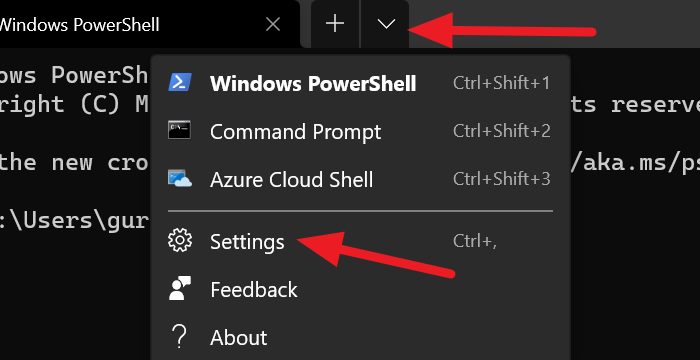
Schemat kolorów na Terminalu(Terminal) to nic innego jak jego motyw. Windows Terminal zawiera wiele wbudowanych motywów. Możesz zmienić swój motyw w dowolnym momencie. Jedynym sposobem na zmianę motywu jest wprowadzenie zmian w pliku settings.json.
Aby zmienić na jeden z wielu wbudowanych motywów w Terminalu Windows(Windows Terminal) :
- Kliknij(Click) strzałkę w dół, a następnie wybierz Ustawienia(Settings) .
- Otworzy się zakładka Ustawienia(Settings) .
- Kliknij Schematy kolorów (Color schemes ) na pasku bocznym.
- Następnie wybierz motyw, klikając menu rozwijane w obszarze Schematy kolorów .(Color)
- Możesz też ustawić własne kolory, wybierając kolory dla terminala(Terminal) i systemu.
- Po wybraniu schematu kolorów kliknij przycisk Zapisz (Save ) w prawym dolnym rogu okna.

Możesz dostosować kilka elementów w Terminalu Windows(Windows Terminal) . Możesz nawet dodać własną linię poleceń !
W następnym poście pokażemy, jak ustawić obraz tła w terminalu Windows(set a Background Image in Windows Terminal) .
Related posts
Jak zmienić domyślne przypisania klawiszy w terminalu Windows?
Jak zmienić domyślną powłokę w terminalu Windows?
Jak ustawić obraz tła w terminalu Windows
Jak zmienić domyślną wysokość i szerokość okna terminala Windows?
Napraw CTRL+ nie zwiększa rozmiaru czcionki w terminalu Windows
Jak zmienić domyślne urządzenie wyjściowe audio dla Narratora w systemie Windows 11/10?
Jak uzyskać aplikację Terminal systemu Windows —
Jak przełączać się między CMD i PowerShell w Terminalu Windows?
Jak zmienić domyślne urządzenie wejściowe dźwięku w systemie Windows 11/10?
Co to jest terminal Windows? -
Dodaj Open Windows Terminal jako administrator w menu kontekstowym
Eksportuj i importuj domyślne skojarzenia aplikacji w systemie Windows 10
Usuń lub wyłącz domyślnego agenta przeglądarki Firefox w systemie Windows 11/10
Wskazówki i porady dotyczące terminala Windows, dzięki którym będziesz pracować jak profesjonalista
Jak zmienić domyślną czcionkę systemową w systemie Windows 10?
Jak zresetować, wyeksportować, zaimportować domyślne skojarzenia aplikacji w systemie Windows 11/10?
Jak zmienić kształt kursora dla profilu terminala Windows
Ustaw domyślny obraz logowania użytkownika dla wszystkich użytkowników w systemie Windows 10
Jak zmienić domyślną domyślną przeglądarkę zdjęć w systemie Windows 11/10?
9 sposobów na otwarcie Terminala Windows -
